Seperti yang kita ketahui, WhatsApp merupakan salah satu media sosial berjejaring yang populer digunakan untuk menjalin komunikasi dengan banyak orang secara jarak jauh. Bahkan WhatsApp dapat memberikan notifikasi ketika ada yang menghubungimu melalui nomor yang terhubung. Tapi adakah cara mengaktifkan pop up WA pada perangkat yang digunakan?
Ya, hal ini sangatlah penting karena terkadang kita tidak menyadari ketika ada pesan WhatsApp yang masuk meskipun ada bunyi yang notifikasi. Sehingga ini dapat menjadi masalah jika WA masuk tersebut berisi pesan penting. Maka penting untuk memunculkan pop up agar pesan masuk langsung terbaca
Sayangnya sebagian pengguna WhatsApp masih belum memahami tentang pop up notifikasi ini. Sehingga mereka kerap kali mengeluhkan pesan yang tertimbun atau pun terlewatkan.
Untuk itu, MiMe akan menuturkan tips penting terkait cara mengaktifkan pop up WA agar bisa muncul di layar handphone Android maupun IOS. Jika Sobat MEA adalah salah satu orang yang mengeluhkan masalah ini, simak artikel lengkapnya di bawah ini!
Table of Contents
Cara Mengaktifkan Pop Up WA dengan Efektif
Berikut langkah-langkah yang diperlukan mengenai cara mengaktifkan pop up WA pada perangkat HP dengan efektif:
- Buka aplikasi WhatsApp di HP.
- Lalu pilih ikon Tiga Titik di pojok kanan atas untuk memunculkan opsi Setelan.
- Pilih opsi Setting atau Setelan.
- Selanjutnya, pilih opsi Notifikasi di halaman Setelan.
- Kemudian pilih Pop Up Notification yang ada di halaman.
- Selesai! Sekarang Sobat MEA bisa mendapatkan notifikasi pop up pada layar HP ketika ada pesan WA yang masuk.
Cara Menonaktifkan Pop Up WA yang Mengganggu
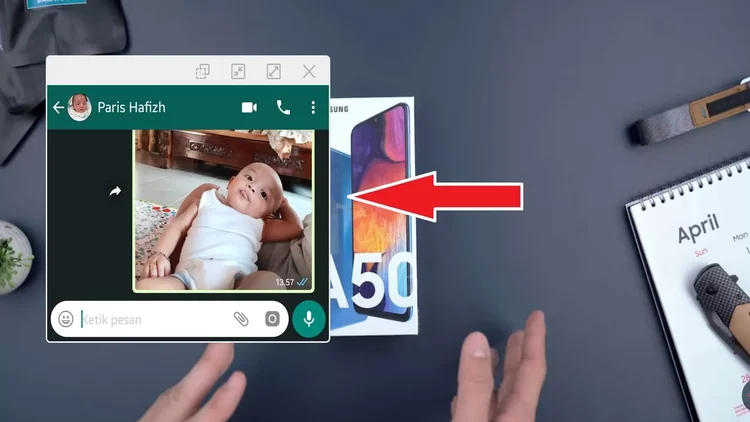
Perlu diingat, bagi beberapa orang, mungkin pop up dapat mengganggu karena bisa muncul kapan pun bahkan ketika sedang menggunakan aplikasi lain, seperti bermain game atau menonton video. Sehingga Sobat MEA perlu menonaktifkannya kembali.
Maka jika Sobat MEA justru ingin mematikan pop up tersebut, berikut langkah-langkah yang perlu Sobat MEA lakukan:
- Buka aplikasi WhatsApp di HP.
- Lalu pilih ikon Tiga Titik di pojok kanan atas untuk memunculkan opsi Setelan.
- Pilih opsi Setting atau Setelan.
- Selanjutnya, pilih opsi Notifikasi di halaman Setelan.
- Pada bagian Pop up Notification, Sobat MEA akan menemukan dua opsi dengan tanda yang sama. Pilih opsi pertama terkait notifikasi pesan pribadi, atau opsi kedua untuk notifikasi grup.
- Klik opsi yang diinginkan untuk melihat pop up yang memiliki beberapa opsi. Tekan No Pop Up untuk mulai menonaktifkan notifikasi pop up.
- Selesai! Pop Up notifikasi WA tidak akan muncul lagi di HP mu.
Sekian penjelasan singkat mengenai cara mengaktifkan pop up WA hingga menonaktifkannya yang bisa Sobat MEA lakukan. Dikarenakan terkadang pop up WA dapat mengganggu.
Sebaiknya jika Sobat MEA mengaktifkan notifikasi pop up ini, pastikan Sobat MEA tidak sedang mengoperasikan aplikasi lain yang membutuhkan konsentrasi penuh. Semoga bermanfaat!


